谷歌浏览器清除浏览数据,cookie,缓存及其他数据
1、打开谷歌浏览器,点击浏览器右上角按钮,在出现的菜单栏,用鼠标选中'历史记录'选项。

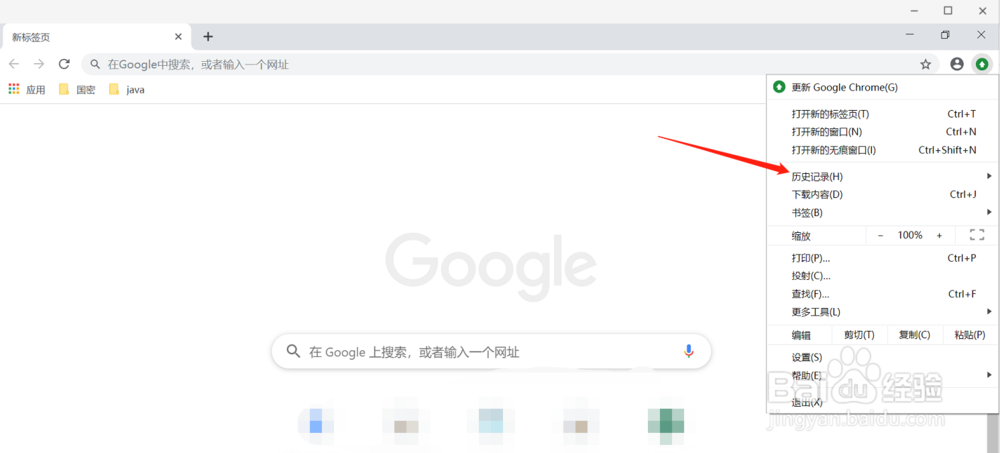
2、在选中的’历史记录‘左边,会在出现一个菜单栏,选择其中的'历史记录',点击进入

3、在'历史记录'页面,找到左边栏的'清除浏览数据',点击其右边的按钮,会弹出一个‘清除浏览数据的弹出框’。
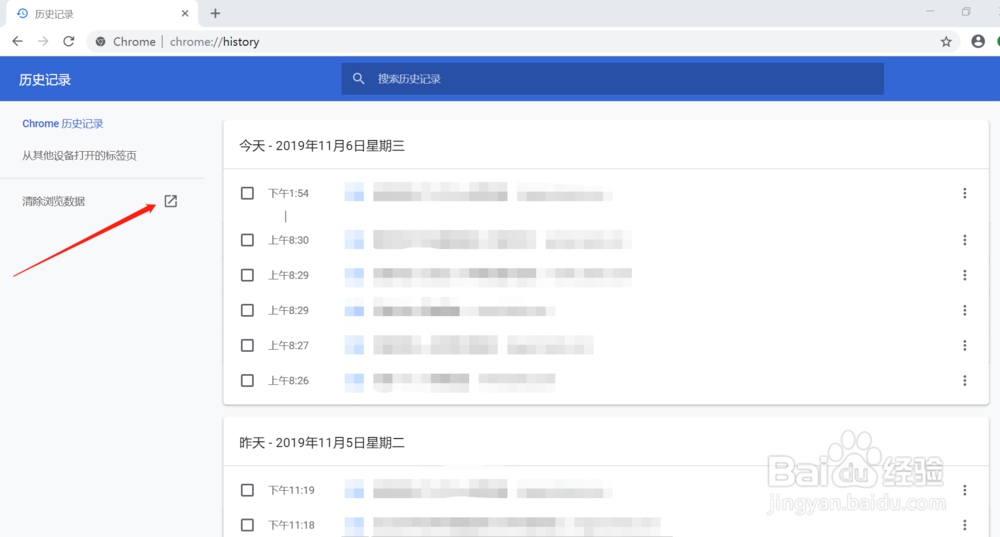
4、在'清除浏览数据'的弹出框中,选中你所要清除时间范围和数据类型后,点击弹出框右下角的'清除数据'按钮,即可清除浏览器数据


1、打开谷歌浏览器,点击浏览器右上角按钮,在出现的菜单栏,用鼠标选中'历史记录'选项。

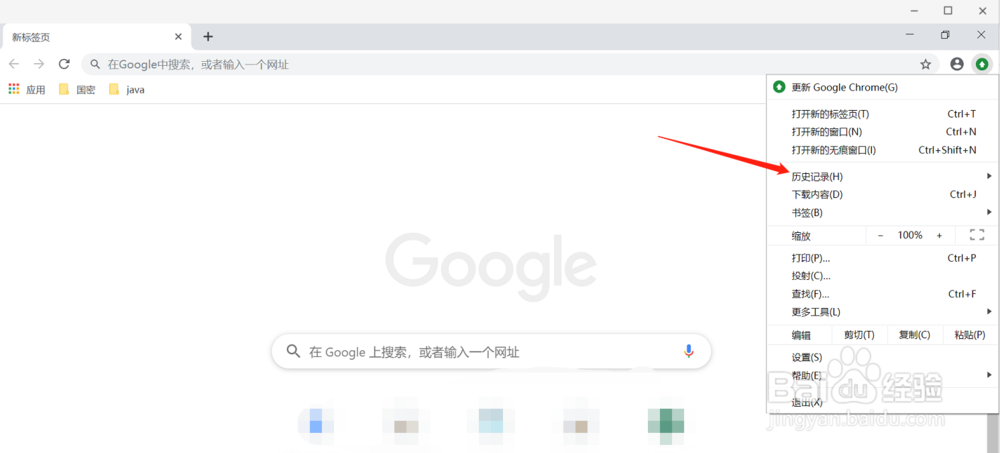
2、在选中的’历史记录‘左边,会在出现一个菜单栏,选择其中的'历史记录',点击进入

3、在'历史记录'页面,找到左边栏的'清除浏览数据',点击其右边的按钮,会弹出一个‘清除浏览数据的弹出框’。
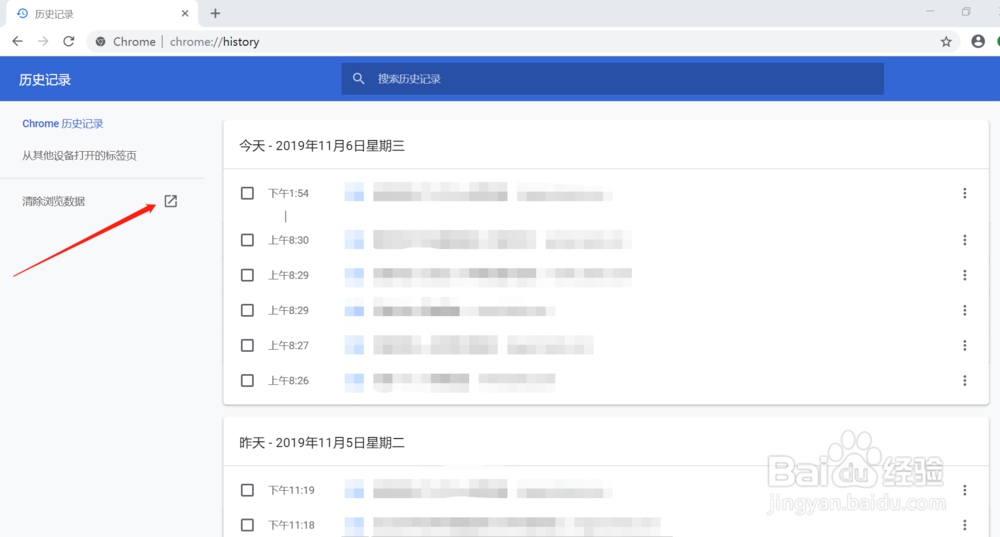
4、在'清除浏览数据'的弹出框中,选中你所要清除时间范围和数据类型后,点击弹出框右下角的'清除数据'按钮,即可清除浏览器数据

